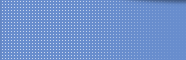|
 |
 |
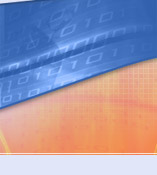 |
|
|
| –абота с диалоговой системой поиска неисправностей |
ƒиалоговый поиск неисправностей проходит в тесном контакте с пользователем. ѕрочитав рекомендации, можно немедленно проверить их на практике. „тобы это было проще сделать, поместите окно справочной системы в удобное место и выберите дл€ него подход€щий размер.
ќбычно окно размещают вдоль правого кра€ экрана, оставл€€ левую сторону свободной дл€ работы. ѕанели дл€ поиска информации в справочной системе можно закрыть с помощью кнопки »зменить вид.
огда категори€ неполадок выбрана, список возможных проблем представлен в виде набора переключателей. ѕрочтите весь список и включите тот переключатель, который наиболее точнее описывает обнаруженную неполадку. „тобы включить переключатель, надо щелкнуть на значке-кружке, а не на текстовой надписи р€дом.
¬ыбрав вид неполадки, нажмите кнопку ƒалее. — этого места начинаетс€ пошаговый поиск. Ќа каждом шаге предлагаетс€ одна возможна€ причина неисправности и метод ее устранени€. ѕрочитайте описание и выполните предложенные действи€. ≈сли с неполадкой удалось справитьс€, включите переключатель ƒа. ≈сли проблема осталась, включите переключатель Ќет. ћожно также временно воздержатьс€ от каких-либо действий, установив переключатель ѕропустить шаг и попробовать другие средства. ѕереходите к следующему шагу нажатием кнопки ƒалее.
≈сли так ничего и не помогло, в итоге откроетс€ окно с заголовком Ќе удаетс€ устранить неполадку с помощью данного средства. ≈сли какие-то шаги были пропущены, в окне будет переключатель ѕоказать пропущенные вопросы. ”становив его и щелкнув на кнопке ƒалее, можно вернутьс€ к пропущенным этапам.
Ќекоторые из предлагаемых действий могут требовать перезагрузки компьютера. ¬ этом случае стоит распечатать текущий текст справки и в дальнейшем пользоватьс€ бумажным документом. ƒл€ этого можно воспользоватьс€ кнопкой ѕечать на панели инструментов или командой ѕечать в контекстном меню.